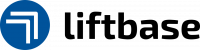Neues Produkt hinzufügen
- Name
- Artikelnummer
- Warengruppe
- Lieferunternehmen
- Kostenstelle
- Steuer (%)
- Netto-Preis
- Brutto-Preis
- Einheit
- Bild-URL
- Shop-URL
- Angebotsnummer
- Angebotsdatum
Pflichtfelder erkennen Sie am roten Sternchen.
Als letztes geben Sie an, ob das Produkt im Produktkatalog gespeichert werden soll, indem Sie ganz unten im entsprechenden Feld ein Häkchen setzen oder dieses freilassen.
Die Kostenstelle, Warengruppe und das Lieferunternehmen geben Sie an, indem Sie diese jeweils aus einem Drop-down-Menü auswählen. Ist bei der Kostenstelle eine Lieferanschrift hinterlegt, wird diese für dieses Produkt übernommen.
Zum Schluss speichern Sie den Artikel über die Schaltfläche „Hinzufügen“ und fügen ihn damit der Bestellanforderung hinzu.

auf „Hinzufügen“ klicken
Haben Sie alle gewünschten Produkte hinzugefügt, können Sie diese entweder nach
- Lieferunternehmen
- Kostenstellen oder
- Warengruppen
sortiert anzeigen, indem Sie oberhalb der Liste mit den hinzugefügten Produkten auf den entsprechenden Reiter klicken. Im Reiter „Kostenstellen“ werden Ihnen pro Kostenstelle oben rechts die Gesamtkosten für die Produkte dieser Kostenstelle und darunter das Budget dieser Kostenstelle angezeigt.
Sind bei den Kostenstellen Personen für die Freigabe hinterlegt, sind diese später – ggf. nacheinander – für den Schritt Freigabe zuständig. Dasselbe gilt für die bei den Warengruppen für den Schritt Produktauswahl hinterlegten Personen.
Wenn Sie die Produktauswahl abgeschlossen haben und sich im ersten Schritt der Bestellanforderung („Neue Bestellanforderung“) befinden, klicken Sie unten auf „Bestellanforderung starten“. Wenn Sie sich stattdessen im zweiten Schritt „Produktauswahl“ befinden, klicken Sie oben rechts neben dem Produktauswahlfenster in dem Fenster „Aktionen“ auf das blaue Häkchen, um die Bestellung dem nächsten Schritt des Bestellvorgangs zu übergeben, der Freigabe.

Produktauswahl abschließen und Bestellung in die Freigabe schicken
Wie die Freigabe vorzunehmen ist, erfahren Sie als nächstes hier.